
L'appareil sélectionne automatiquement le format papier, puis sélectionne un taux de reproduction approprié en fonction du format de l'original que vous sélectionnez.

![]()
Vous ne pouvez pas utiliser le Bypass avec cette fonction.
Ceci est utile pour copier des originaux de format différent sur le même format de papier.
Pour vous assurer que l'impression finale désirée soit obtenue, définissez l'orientation de l'original avant d'utiliser Réduction / Agrandissement Auto. Veillez à ce que le paramètre d'orientation de l'original corresponde à l'orientation effective de votre original. Pour plus d'informations, voir Orientation de l'original.
Les formats des originaux et les orientations que vous pouvez utiliser avec cette fonction sont les suivants :
![]() (principalement pour l'Europe) :
(principalement pour l'Europe) :
A0![]() , A1
, A1![]()
![]() , A2
, A2![]()
![]() , A3
, A3![]()
![]() , A4
, A4![]()
![]() ,B1 JIS
,B1 JIS![]() , B2 JIS
, B2 JIS![]()
![]() , B3 JIS
, B3 JIS![]()
![]() , B4 JIS
, B4 JIS![]()
![]()
![]() (principalement l'Amérique du Nord)
(principalement l'Amérique du Nord)
Ingénierie
E (34 × 44)![]() , D (22 × 34)
, D (22 × 34)![]()
![]() , C (17 × 22)
, C (17 × 22)![]()
![]() , B (11 × 17)
, B (11 × 17)![]()
![]() , A (81/2 × 11)
, A (81/2 × 11)![]()
![]() , 81/2 × 14
, 81/2 × 14![]()
Architecture
E (36 × 48)![]() , D (24 × 36)
, D (24 × 36)![]()
![]() , C (18 × 24)
, C (18 × 24)![]()
![]() , B (12 × 18)
, B (12 × 18)![]()
![]() , A (9 × 12)
, A (9 × 12)![]()
Autres
81/2 × 13![]() , 30 × 21
, 30 × 21![]() , 30 × 42
, 30 × 42![]()
![]() Appuyez sur [Auto Reduce / Enlarge].
Appuyez sur [Auto Reduce / Enlarge].
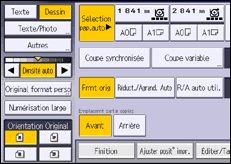
![]() Sélectionnez le format papier.
Sélectionnez le format papier.
![]() Mettez l'original en place et démarrez la numérisation.
Mettez l'original en place et démarrez la numérisation.
![]()
Pour plus de détails sur le point de base, voir Réduction ou agrandissement d'originaux.